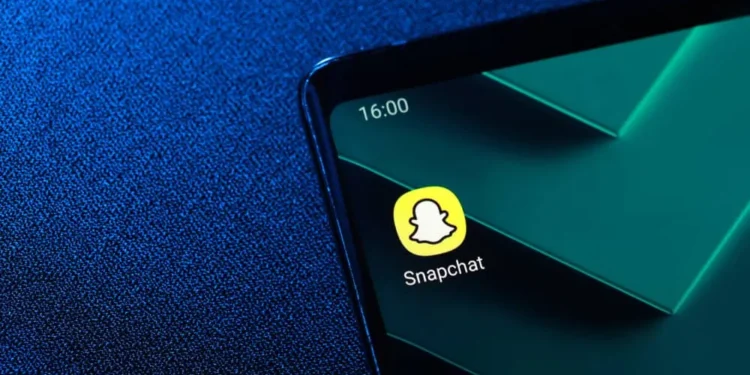La polyvalence est un moyen idéal de décrire Snapchat. La plate-forme ne manque jamais d’exciter ses utilisateurs avec des fonctionnalités multiples. Vous pouvez transformer Snapchat en galerie d’art.
Vous avez un arc-en-ciel de couleurs à portée de main pour artifier votre portefeuille Snapchat. Alors, comment peut-on dessiner en blanc?
Réponse rapideSnapchat vous permet de dessiner sur les vidéos et les images. Vous devrez prendre un instantané ou le charger à travers le rouleau de la caméra pour créer un dessin sur Snapchat. Une fois téléchargé, sélectionnez le crayon sur votre barre d’outils d’édition d’édition pour échanger en mode de dessin. Appuyez sur la roue chromatique et faites glisser votre curseur vers le haut de la barre de couleur. Enfin, commencez à dessiner sur votre toile.
Vous pouvez créer des dessins incroyables sur Snapchat. Détaillons le processus de blanchiment de votre outil de dessin sur Snapchat.
Outil de dessin de Snapchat
Lorsque vous prenez ou téléchargez une photo ou une vidéo sur Snapchat, quelques outils d’édition apparaîtront sur l’écran d’édition. Tu verras:
- Texte (T) – L’outil «T» vous permet d’ajouter du texte à votre image. L’outil vous permet d’utiliser différentes polices, couleurs de texte et styles de texte.
- Icône du crayon – il vous permet de dessiner sur une image ou une vidéo. Vous pouvez varier vos couleurs lorsque vous dessinez sur vos photos ou vidéos.
- Clip Art – L’outil permet aux utilisateurs d’ajouter des autocollants ou des emojis aux snaps.
- Icône des ciseaux – vous permet de couper et coller des morceaux de vos photos sur Snapchat et de créer des autocollants personnalisés.
- Paperclip – Utilisez l’outil Paper Clip pour joindre un lien vers votre snap.
- Crop – L’outil permet aux utilisateurs de tourner ou de recadrer des images sur Snapchat.
- Timer – L’outil d’horloge vous permet de déterminer la durée des autres utilisateurs de Snapchat à afficher vos snaps.
Passons notre attention vers l’outil de dessin (l’icône du crayon).
Les dessins rendent vos clichés visuellement captivants avec l’outil de dessin. La roue chromatique vous permettra de faire varier vos couleurs pendant que vous dessinez. Le secret est de savoir où placer le curseur lorsque vous vous déplacez à travers la barre de couleur.
Comment dessiner dans différentes couleurs sur Snapchat ?
Lorsque vous faites glisser le curseur le long de la barre de couleurs, vous remarquerez que les couleurs continueront de varier. Commençons par dessiner en blanc sur Snapchat.
Dessin en blanc
Tournez l’outil de dessin de Snapchat dessiner en blanc à travers ces étapes:
- Ouvrez l’application Snapchat sur votre appareil mobile.
- Prenez une photo en appuyant sur le bouton d’obturation ou en téléchargez-en un.
- Sélectionnez l’icône du crayon à droite.
- Appuyez sur la roue chromatique si vous ne voyez pas de barre de couleurs sur l’écran de dessin.
- Faites glisser le curseur vers le haut.
- Commencez à dessiner sur votre instantané.
Voilà. Vous avez réussi à dessiner en blanc sur Snapchat.
Dessin en noir
- Lancez l’application Snapchat sur votre smartphone.
- Prenez un cliché ou téléchargez-en un à travers le rouleau de la caméra.
- Choisissez l’icône du crayon à droite.
- Appuyez sur la roue chromatique .
- Faites glisser le curseur vers le bas .
- Dessinez votre instantané.
Vous verrez des dessins noirs sur votre instantané. Au fur et à mesure que la diapositive descend, les couleurs continueront de varier.
Vous n’êtes pas limité aux couleurs de la barre de couleurs. Vous pouvez également varier les teintes en cliquant sur l’icône sous la barre de couleur. Si vous continuez à taper, vous verrez différentes teintes.
Vous verrez la pêche, la turquoise, le gris et d’autres nuances de vos couleurs primaires.
Autres options de dessin
En plus d’ajouter de la couleur à votre dessin, vous pouvez apporter d’autres modifications à votre cliché.
Taille du stylo
Vous pouvez varier la taille du stylo lorsque vous dessinez sur votre instantané. Vous pouvez le rendre plus épais ou plus mince. Voici comment changer la taille du stylo.
- Ouvrez l’application Snapchat sur votre appareil mobile.
- Téléchargez ou prenez un cliché .
- Appuyez sur l’icône du crayon à droite.
- Mettez votre index et votre pouce sur l’écran de dessin.
- Pincez l’écran pour rendre l’outil de dessin plus petit.
- Tirez-les pour l’agrandir.
Ajouter un emoji
Vous pouvez également ajouter un emoji ou dessiner à l’aide d’emojis sur Snapchat. Vous devrez cliquer sur l’icône emoji . Une fois que vous avez cliqué dessus, un tas d’émojis et de symboles apparaîtront à l’écran. Sélectionnez un emoji et ajoutez-le à votre dessin.
Vous pouvez également faire un dessin à l’aide d’emojis. Sélectionnez un emoji et faites glisser votre index à l’écran pendant que vous faites votre dessin.
Emballer
Snapchat regorge d’outils passionnants. Utilisez le crayon pour créer vos griffonnages sur vos clichés. Vous pouvez également cliquer sur la barre de couleur ou l’icône Smiley pour ajouter des ajouts visuellement attrayants à votre portefeuille Snapchat.
Vous pouvez également expérimenter différentes tailles de stylo. Si vous vous sentez coincé lorsque vous dessinez sur votre instantané, passez en revue le guide pour maîtriser comment utiliser les différents outils disponibles sur votre écran de dessin.
Laissez vos prouesses artistiques briller lorsque vous créez des clichés artistiques sur votre Snapchat.
FAQ
Comment dessiner un texte sur Snapchat?
Prenez un instantané et appuyez sur l’outil texte («T»). Choisissez votre type de police préféré, tapez votre texte et alignez-le.